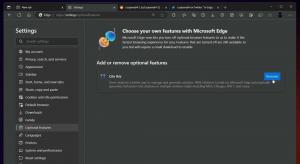Cómo restablecer y borrar los datos del portapapeles en Windows sin utilizar herramientas de terceros

Si está utilizando una PC pública o compartiendo su cuenta de usuario de Windows con algún amigo o familiar, es posible que interesado en asegurarse de que su portapapeles (datos que ha cortado o copiado) esté vacío después de dejar su ORDENADOR PERSONAL. Esto asegurará que no deje ninguna información privada en el portapapeles. Es muy fácil realizar esta operación sin utilizar ninguna herramienta de terceros, ya que Windows incluye todas las herramientas necesarias listas para usar.
Aquí tienes:
- prensa Win + R teclas de método abreviado juntas en su teclado para abrir el cuadro de diálogo Ejecutar. Consejo: ver la lista definitiva de todos los atajos de teclado de Windows con teclas Win si está interesado).
- Escriba lo siguiente en el cuadro Ejecutar:
cmd / c echo. | clip
Copie esta línea o escríbala con cuidado.
- Presione Enter en el teclado para ejecutar el comando. Se vaciarán los datos del portapapeles.
Puede crear un acceso directo para ejecutar este comando más rápido y colocarlo en el escritorio. Esto le ahorrará tiempo.
Alternativamente, puede asignar una tecla de acceso rápido global al acceso directo que cree para acceder a él directamente desde cualquier aplicación como se describe en este artículo: Agregue teclas de acceso rápido globales para iniciar sus aplicaciones favoritas en Windows 8.1.
Ver también Cómo copiar la salida del símbolo del sistema directamente al portapapeles de Windows para más detalles.
Este truco funciona en Windows Vista, Windows 7 y Windows 8.